LINE 用久之後,聊天列表中一定一堆聊天室,有朋友、官方帳號、群組等等,這時想要找到對的人,就會變得困難許多,非常雜,事實上 LINE 的 iOS 與 Android 版中,已經有提供一個 “LINE 聊天室分類” 功能,會自動幫你的聊天室進行分類,像是好友、群組、社群之類,不過預設沒有打開,隱藏在實驗性功能中,下面就來教你如何開啟。
- 延伸閱讀:LINE 最強攻略總整理
LINE 聊天室分類功能的打開步驟教學
目前這功能 Windows、Mac 還沒有,處於實驗性階段,等到未來正式推出後,應該也會加到桌面版,想用的人還需等等。
iOS 版
拿 iPhone 的人,如果還沒開啟這功能,聊天列表應該會長這樣,所有聊天室都放在一起,非常雜: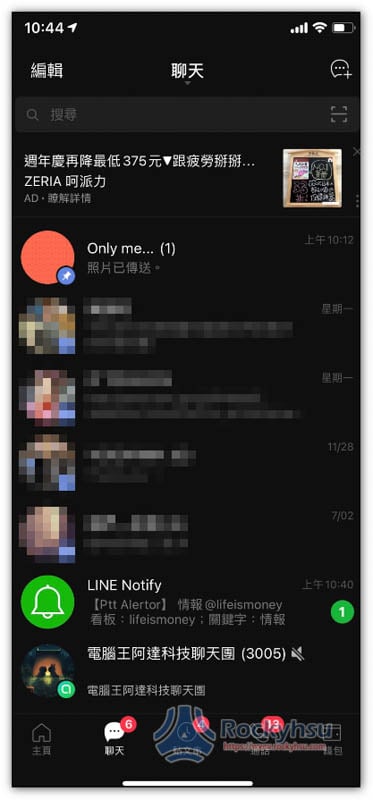
請進到左下角的主頁選單,打開左上角設定圖示: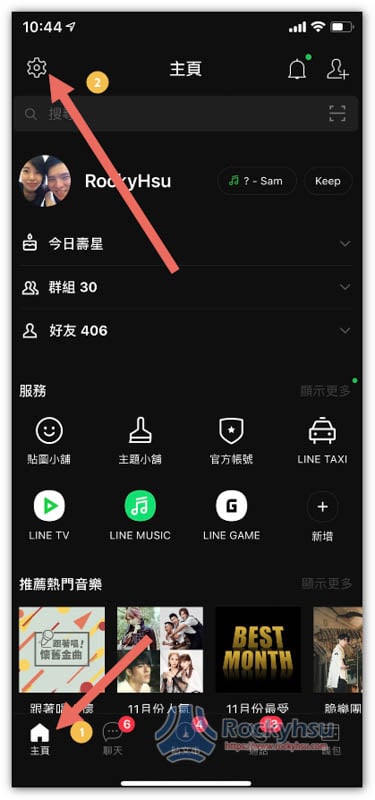
點擊 LINE Labs 實驗性功能選項: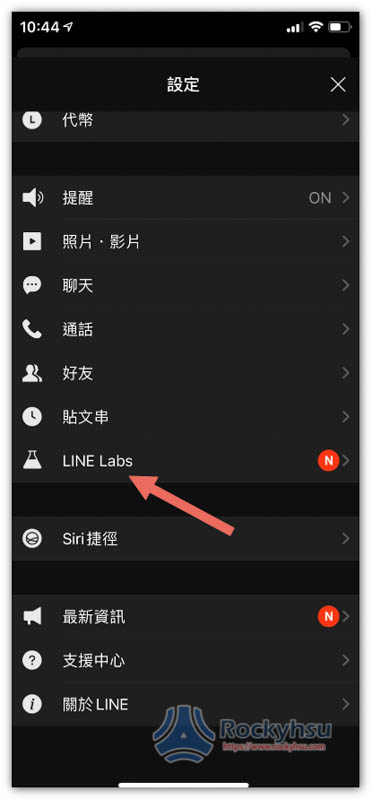
即可找到 “聊天室分類”,把右側的開關打開,變成綠色:
隨後回到聊天列表中就會看到,最上方多了分類選項,有全部、好友、群組、官方帳號與社群,未來就能點擊你聊天對象的分類,快速找到對的聊天室: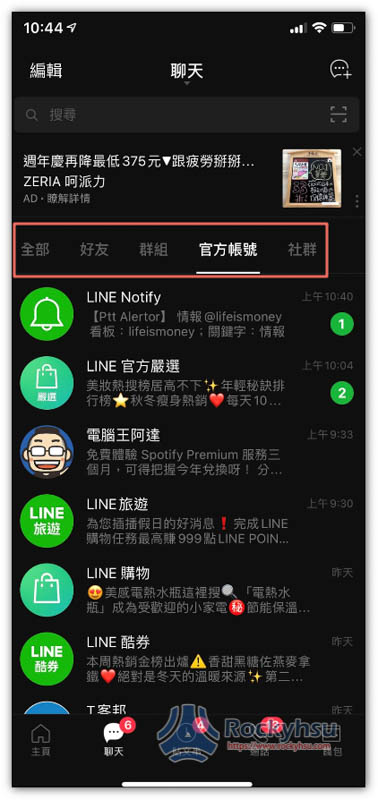
Android 版
Android 手機用戶如果還沒開啟這功能,聊天列表畫面應該長這樣,好友、官方帳號、群組等聊天室都放在一起: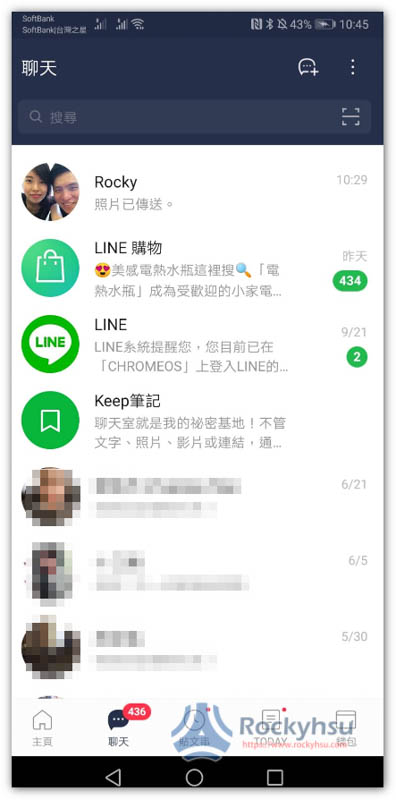
進到左下角主頁選單,點擊右上角的設定圖示: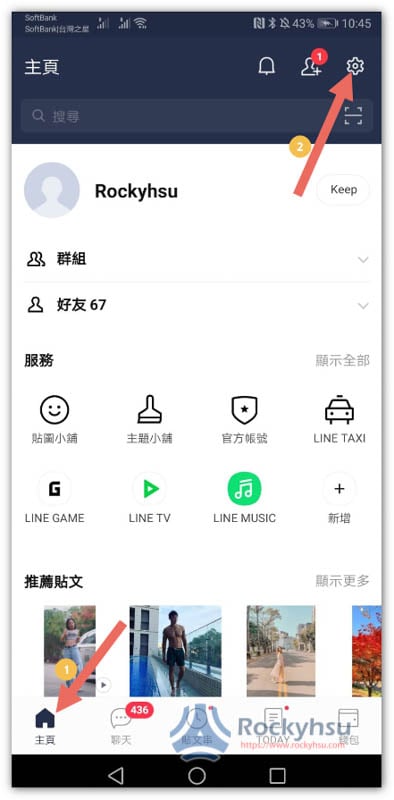
打開 LINE Labs 實驗性功能選項: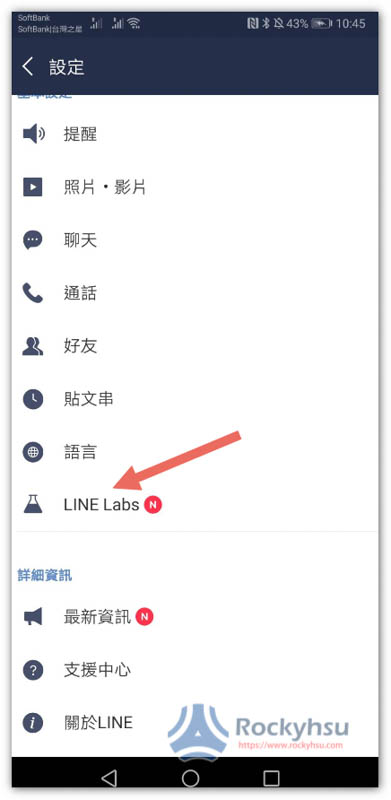
就會看到聊天室分類,把右側開關打開: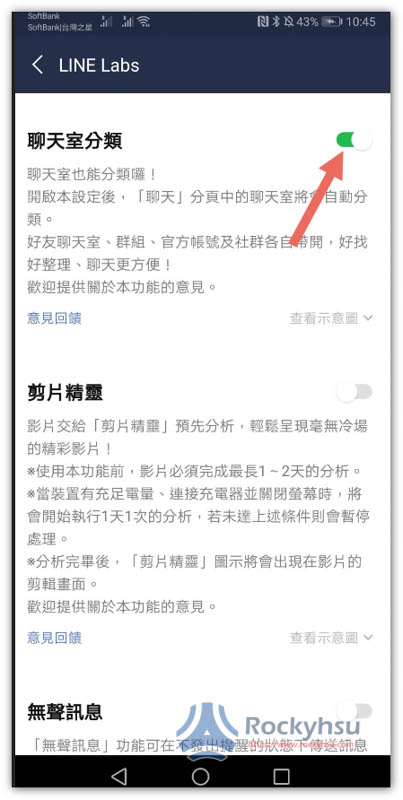
聊天室分類就出現啦: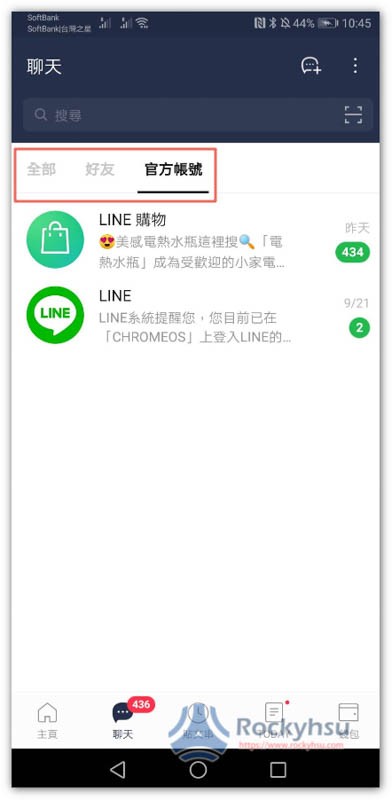
總結
我還蠻推薦所有 LINE 用戶都打開這功能,因為找起來真的容易許多,特別是好友、官方帳號數量非常多的人。
雖然目前還處於實驗性階段,但我用下來並沒有碰到任何 Bug 錯誤,所以基本上可以放心使用。
其他推薦 LINE 小技巧
- 教你如何設定 LINE 輸入換行,不是直接傳送,排版更容易
- LINE 來電鈴聲的設置、更改教學 6 個步驟輕鬆完成
- 如何使用 LINE 一鍵全部已讀功能?這篇教你,只需簡單 3 步驟
- 如何查詢、解除 LINE 隱藏聊天室?這篇教你,只需輕鬆 5 步驟
- 超好用的 LINE 計算機功能使用教學!輸入完數字結果立刻出來,還能儲存起來
LINE 應用程式下載位置
- iOS:App Store
- Android:Google Play
- Windows / Mac:官網

